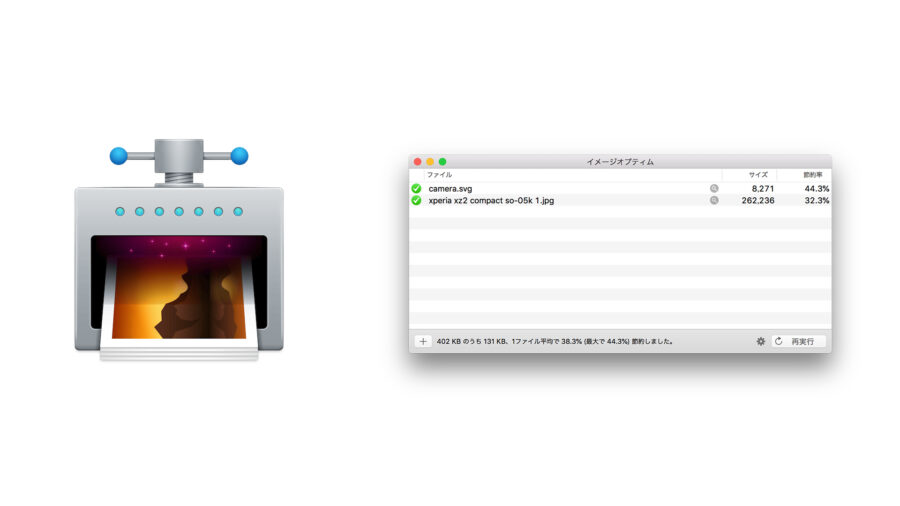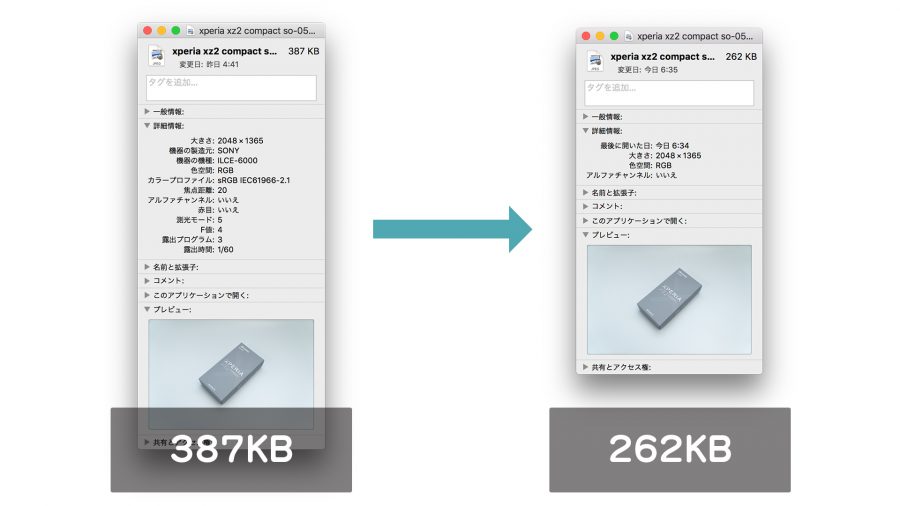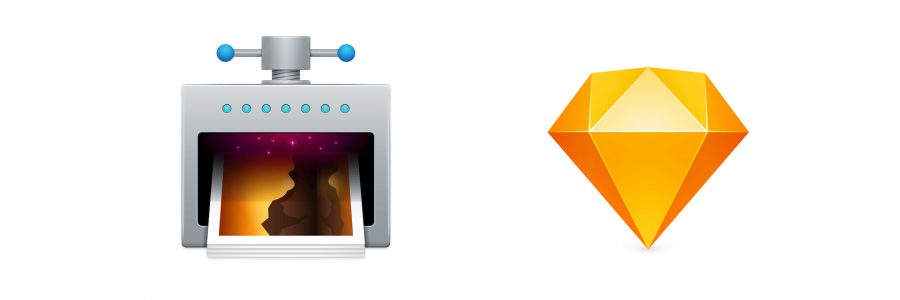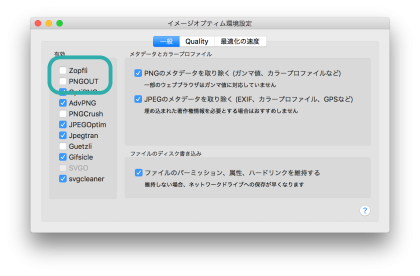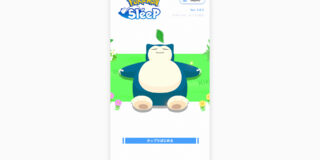ImageOptimは各種画像ファイルをドラッグ&ドロップするだけで簡単に無劣化圧縮できるMac用のフリーソフトです。
ImageOptimは画像のクオリティを劣化させる事なく、ファイルサイズのみを削減できる無料アプリ。ドラッグ&ドロップで簡単に使うことができます。今月公開されたv1.8.0のアップデートから「svgcleaner」というSVG圧縮ツールを内蔵した事でSVGの圧縮にも対応したことで、PNG、JPG、GIF、SVGと、主要のフォーマットであればファイル形式を気にすることなく全部ImageOptimにドラッグ&ドロップで放り込むだけでファイルサイズを圧縮できるようになりました。
圧縮前・圧縮後のファイルサイズを比較
試しに手元のJPGファイルを圧縮してみました。幅2000pxほどの写真で、元のファイルサイズは387KB。詳細情報を見ると撮影したカメラのEXIF情報など、付加情報が色々と添付されている事がわかります。これをImageOptimにドラッグ&ドロップして圧縮してみたところ、3割以上容量を削減する事ができました。
圧縮後のファイルを再度確認してみると、各種EXIF情報が綺麗に削ぎ落とされている事がわかります。これを利用して、インターネットにアップロードする前に写真のEXIF情報を削除する用途でも使えそうです。なお、設定をEXIF情報を保持するように変更する事も可能。
Sketchプラグインで自動圧縮
Mac用デザインツールのSketchを利用している場合、ImageOptimのプラグインをSketchに導入する事で画像のエクスポート時に自動でImageOptimの最適化をかける事が可能。今回SVGファイルにも対応した事で、より一層このプラグインの価値が上がったのではないでしょうか。Sketchを使っているユーザーにはおすすめです。
PNGファイルの圧縮が遅い場合
ImageOptimは無劣化で高圧縮率な最適化ができますが、PNGファイルに関しては多少時間がかかる場合があります。その場合、設定からPNGOUTとZopfliを利用しないようチェックを外すと多少圧縮率は落ちますが、速度を改善する事ができます。12インチMacBookやMacBook AirなどのCPUの非力なマシンですばやく使いたい場合はおすすめの設定です。
ダウンロード
ImageOptimはMac App Storeでは配信されておらず、公式サイトにて無料で配布されています。ダウンロードは以下のリンクから。ブログなどに画像をよく上げるMacユーザーにはおすすめのアプリです。